하위 영역 대화상자에는 주 객체에 대해 계산되는 모든 하위 영역이 나열됩니다. 벽의 개구부(창 또는 문)와 같은 하위 영역은 시스템에 의해 자동으로 인식되고 계산 설정에 정의된 규칙에 따라 계산됩니다. 하위 영역은 수동으로 정의할 수 있습니다(추가 또는 빼기).
-

 을 클릭합니다.
을 클릭합니다. - 방 수량 계산 대화상자에서 계산을 클릭합니다.
- 결과 보기/편집을 클릭하여 계산된 방 수량을 보고 편집합니다.
- 방 수량 대화상자의 방 선택 아래에서 계산된 방(공간)을 선택하고 수량을 확인합니다.
- 방 수량 아래에서 계산된 방 수량을 선택합니다.
- 하위 영역을 클릭합니다.
하위 영역 대화상자가 표시됩니다. 하위 영역 대화상자는 벽, 바닥 및 천장 표면에만 적용됩니다. 방 둘레 및 가구 객체의 경우에는 이 대화상자가 없습니다.
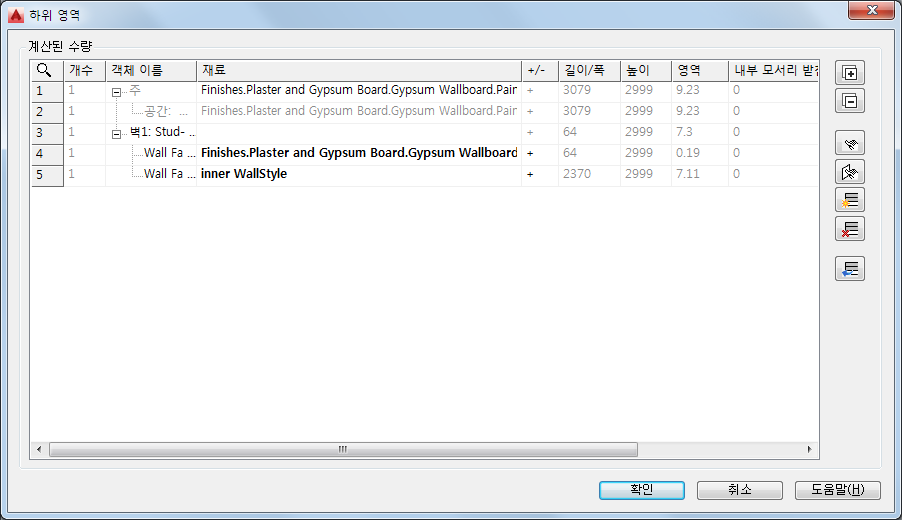
- 계산된 수량
- 객체의 계산된 주 표면을 표시합니다.
- 하위 영역
- 객체에 자동으로 탐지된 하위 영역이 있는 경우 "주 표면" 행 아래에 나열됩니다.
- 개구부 예제
- 이 예제에서는 다음과 같이 벽의 문 및 창이 자동으로 하위 영역으로 탐지됩니다.
- 실제로 개구부가 있어서 이 벽 표면에 대한 재료 요구사항이 감소하므로 "재료"에 자동으로 주 표면의 재료가 적용됩니다.
- 개구부로 인해 벽 표면이 줄어들므로 계산 기호로는 "-"가 설정됩니다.
- 길이, 폭, 높이 및 면적은 자동으로 계산되며 변경할 수 없습니다.
- 기둥 예제
- 벽에 닿는 기둥은 다음과 같이 하위 영역으로 나열됩니다.
- 기둥에는 주 표면과 같은 재료가 자동으로 적용됩니다.
- 기둥 표면 때문에 벽 표면이 늘어나고 재료 요구사항도 증가하므로 추가됨을 의미하는 계산 기호 +가 설정됩니다.
- 독일 VOB 표준
- 계산 설정 - VOB 계산 표준(독일)을 사용할 때만 해당됩니다. 이 열은 VOB 표준을 사용할 때만 표시됩니다. 또한 VOB 설정을 무시할지 여부를 반영합니다.
- 개수
- 인식되는 하위 영역의 수를 보고합니다. 하위 영역이 동일하면 요약됩니다. 서로 다르면 각 하위 영역에 대해 별도의 항목이 작성됩니다.
- 객체 이름
- 계산된 객체의 이름입니다.
- 하위 영역에 지정된 재료를 나열합니다.
주 객체의 재료가 자동으로 탐지된 모든 면 및 하위 영역으로 전송됩니다. 예를 들어 회반죽 표면 재료를 가진 벽 객체가 있습니다. 이 벽에는 자동으로 하위 영역으로 탐지되고 주 객체의 영역에서는 빼는 두 개의 창이 있습니다. 하위 영역은 주 영역과 동일한 재료를 자동으로 가지지만 빼는 창 영역만큼 주 표면의 회반죽 재료를 정확히 줄이기 위해 빼기(-) 계산 부호가 붙습니다.
- 재료 재지정
- 표면 재료 스타일 또는 객체별로 이루어지는 전역 재료 할당과는 별도로 개별적인 재료 재지정을 정의할 수도 있습니다.
재료 찾아보기 버튼을 클릭합니다. 재료 선택 대화상자가 표시되고, 이 특정 객체에 대해 다른 재료를 할당할 수 있습니다. 바로 조정할 수 있도록 재지정된 재료는 굵게 표시됩니다.
- 계산 기호(+/-)
- 계산 기호 +/-는 주 영역에서 하위 영역을 뺄지(-) 또는 더할지(+)를 나타냅니다. 벽의 개구부처럼 자동으로 탐지된 하위 영역은 기본적으로 재료 요구사항을 감소시키므로 벽 표면이 줄어들었음을 의미하는 (-)가 적용됩니다. 그러나 기둥은 벽 표면에 추가되고 재료 요구사항을 늘리므로 자동으로 (+)가 적용됩니다. 그렇지만 하위 영역 처리 방법을 정의하여 계산 기호를 수동으로 변경할 수 있습니다. 수동 또는 숫자로 추가된 객체 모두에 동일한 방식이 적용됩니다.
- 열 "+/-"에서 화살표 기호를 클릭하고 주 영역에 하위 영역을 추가할지 또는 뺄지에 따라 + 또는 -를 선택합니다. 재료 요구사항도 그에 따라 계산됩니다.
- 주 영역의 경우는 계산 기호 +/-를 변경할 수 없으며 항상 +로 유지됩니다.
- 치수
- 객체 유형마다 치수가 다릅니다. 값은 편집할 수 없으며 자동으로 계산됩니다.
- 내부 모서리 받침
- 이 값은 벽 표면용으로만 계산되고 표면 개구부의 내부 모서리 받침을 표시합니다.
- ID
- 수량 ID는 계산된 객체의 고유한 식별자입니다.
- 방 ID
- 개구부가 속한 공간을 표시합니다.
- 무시
- 수량 계산에서 객체를 제외합니다(자동 또는 수동). 표시되지 않은 객체는 계산되지 않고 내보내기 파일에도 표시되지 않습니다.
- 유형
- 방 수량을 어떤 방식으로 탐지했는지 보여줍니다.
- 자동: 시스템에 의해 자동으로 탐지되었으며, 수동으로 삭제할 수 없습니다.
- 객체별: 객체별로 수동으로 선택되었으며, 수동으로 삭제할 수 있습니다.
- 객체 추가
- 자동으로 탐지된 객체에 하위 영역을 더 추가합니다. 벽, 바닥, 천장의 하위 영역에 대해 다음을 수행할 수 있습니다.
- 상세 또는 모형 선에서 닫힌 윤곽 선택(해당 영역을 윤곽에서 가져옴) 또는
- 상황에 맞는 메뉴에서 테이블에 숫자 행 추가(영역 값을 숫자로 간단히 입력 가능)
- 행 추가
- 테이블에 숫자 행이 추가됩니다. 도면에 구성 참조가 없는 상태로 영역 값을 숫자로 정의할 수 있습니다.
- VOB에 따라 계산
- VOB 계산 열에는 현재 VOB 계산 옵션에 따라 하위 영역이 계산되는지 또는 VOB 계산 설정에 정의된 제한보다 작기 때문에 하위 영역이 무시되는지가 표시됩니다.
이 설정은 하위 영역의 계산된 크기와 현재 계산 설정 - VOB 계산 표준(독일)에 따라 자동으로 수행됩니다.
예를 들어 "석조 작업의 VOB 계산"에 대해 계산 설정이 설정되어 있는 경우, 창 또는 문의 크기가 2.5m²보다 작으면 VOB 계산은 아니오(VOB에 따라 계산되지 않음)로 설정됩니다. 2.5m²보다 크면 VOB 계산이 자동으로 예(VOB에 따라 계산됨)로 설정됩니다.
계산 규칙을 전역적으로 변경하려면 계산 설정을 변경하고 방 수량을 다시 계산하십시오. 그러면 개구부가 새로 계산됩니다.
인접한 창 및 문처럼 크기가 2.5m²보다 작지만 하나의 단위로 구성된 객체를 따로 변경하려는 경우에는 토글을 수동으로 변경하면 됩니다.